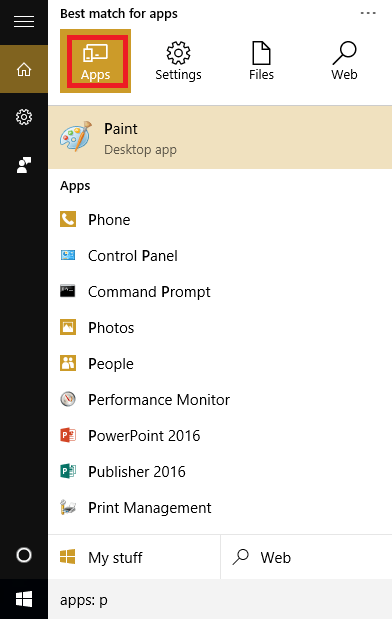Di Zainab
Gli utenti di Windows 10 possono consentire l'accesso ad altri dispositivi per connettersi alle stampanti e ai file condivisi sul proprio dispositivo dalla stessa rete. Se non desideri che altri utenti diano accesso a file e stampanti del tuo dispositivo, puoi anche disabilitare l'opzione.
Ecco l'articolo How-to per attivare/disattivare l'opzione di condivisione di file e stampanti nel dispositivo Windows 10.
Come attivare/disattivare la condivisione di file e stampanti
Passo 1. Aperto prompt dei comandi app dalla casella di ricerca.

Passo 2. Inserisci il seguente comando nella finestra del prompt dei comandi per aprire direttamente "Rete e condivisione" nell'app del pannello di controllo.
Control.exe /nome Microsoft. Centro connessioni di rete e condivisione
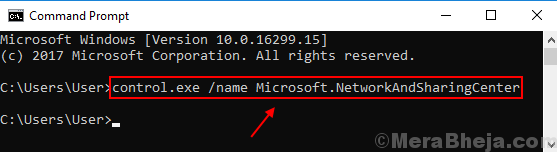
Passaggio 3. Vedrai un 'Rete e condivisione' finestre sullo schermo.
Passaggio 4. Ora clicca su "Modifica impostazioni di condivisione avanzate" dal menu di sinistra.
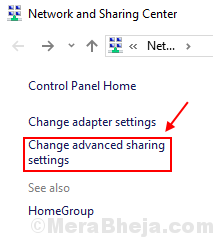
Passaggio 5. Potrai vedere diversi profili di rete. Clicca sul tuo profilo attuale.
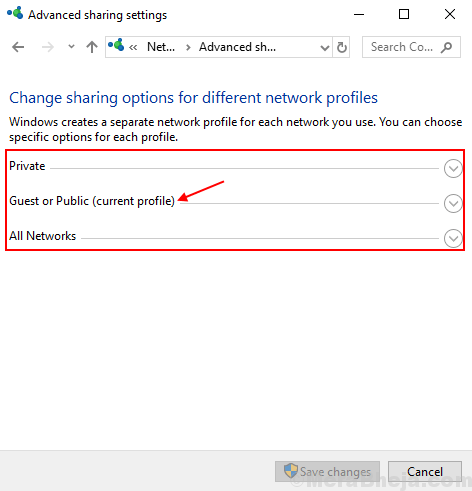
Passaggio 6. Puoi vedere due opzioni sullo schermo per "Condivisione di file e stampanti". Seleziona quello in base alle tue preferenze.
1. Attiva la condivisione di file e stampanti.
2. Disattiva la condivisione di file e stampanti.
Quindi fare clic su 'Salvare le modifiche' come passaggio finale.
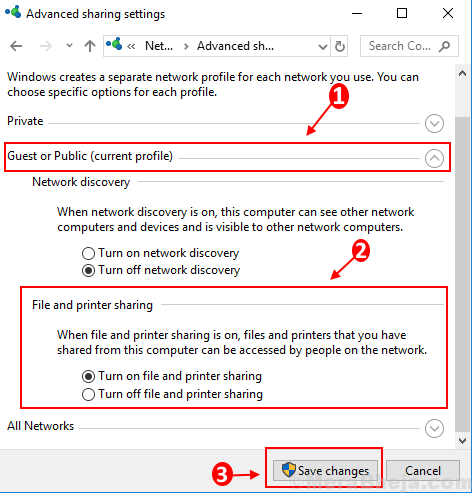
Con questo metodo, puoi scegliere se concedere o meno l'accesso per la condivisione di file e stampanti del tuo dispositivo ad altri dispositivi collegati con il salvataggio della rete come dispositivo.